电脑使用久了很热,玩游戏总卡,证明该清理灰尘了。但是很多朋友不知道华硕笔记本电脑怎么拆开清理风扇,今天小编给大家讲解一下华硕笔记本怎么拆开清理风扇的详细教程,感兴趣的小伙伴们快来看看吧!
1、拧螺丝撬卡扣。用螺丝刀拧下后盖所有螺丝,用刀片或者扁平螺丝刀撬动周围卡扣。

2、拆下键盘,解下连接线。这款笔记本拆卸要一体式拆下键盘,之前卡扣撬开后,键盘直接下来,但是注意键盘的连接线。轻一些,小心弄坏连线。
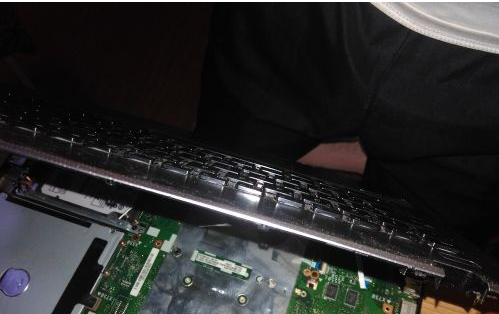
3、拆光驱。光驱有一颗螺丝,用螺丝刀拧下螺丝,向外抽出光驱。

4、取下硬盘。硬盘有4颗螺丝,并且插在主板插槽中,拧下螺丝,向右上拔出硬盘,注意硬盘上的连接线,拔下两面的连接线。

5、拔下网卡连接线,注意顺序,黑白线。拔下周围插线。

6、拔下屏幕连接线,这个应该是管开机的,有时候忘记插这个线,电脑不开机。

7、取下主板,拧下主板上螺丝,取下主板。

8、取下cpu风扇,开始清理灰尘。小心拔下cpu风扇连接线,取下风扇。用毛刷清理灰尘。看图,有好多灰尘。

9、打硅脂,以前的硅脂都被用干了,重新打上一层。

以上就是华硕笔记本电脑怎么拆开清理风扇的详细教程,希望大家看了能学会华硕笔记本电脑怎么拆开清理。
Copyright ©2018-2023 www.958358.com 粤ICP备19111771号-7 增值电信业务经营许可证 粤B2-20231006